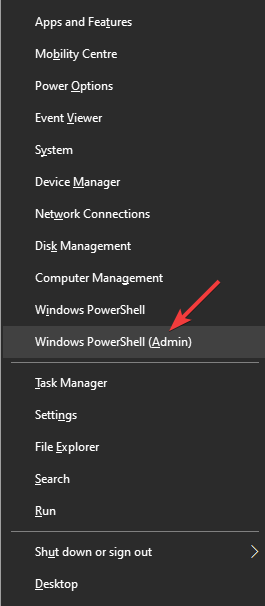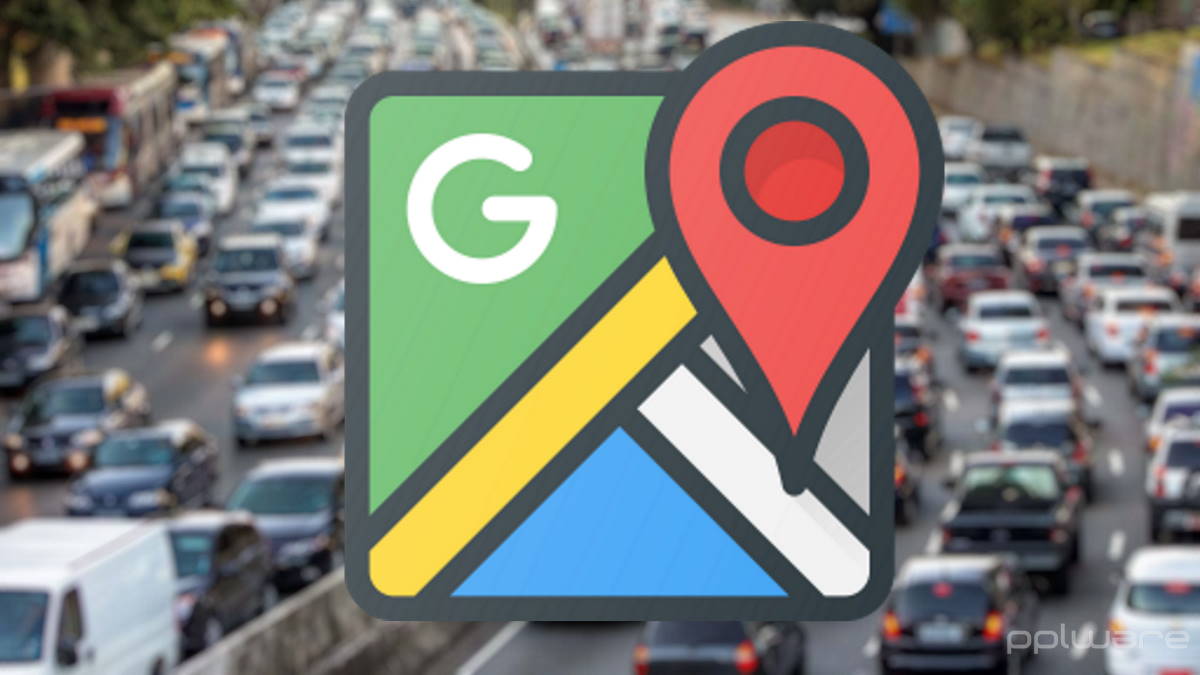Tidak dapat menemukan file sumber DISM? Coba 3 solusi ini

- Jika proses DISM tidak berjalan optimal, ini berarti Anda tidak dapat memulai proses perbaikan dan pemulihan Windows KAMU.
- Untuk memperbaiki masalah ini, Anda harus menggunakan Windows Perbaiki aplikasi pembaruan, bersihkan folder WinSXS dan gunakan juga file sumber perbaikan alternatif.
- Untuk memastikan bahwa Anda selalu dapat memperbaiki masalah seperti ini, lihat pusat Perbaikan DISM kami yang komprehensif.
- Karena sangat penting bagi Anda untuk memiliki akses ke panduan terperinci ketika Anda menemukan kesalahan, silakan menghubungi kami Windows Perbaiki halaman web.
Beberapa pengguna telah melaporkan bahwa proses DISM mereka gagal dengan pesan kesalahan File sumber tidak ditemukan. setelah mereka menggunakan DISM / Online / Gambar Pembersihan / RestoreHealth perintah di dalam command prompt / PowerShell.
Meskipun isi utama dari pesan kesalahan ini adalah sama, kode untuk kesalahan mungkin berbeda: Ini adalah beberapa opsi yang mungkin:
- 0x800f081f
- 0x800f0906
- 0x800f0907
Masalah ini biasanya disebabkan oleh layanan DISM yang tidak dapat terhubung ke Internet, yang terganggu. install.wim atau miliki beberapa versi file yang disebutkan di atas di lokasi yang sama pada hard drive Anda.
Dalam artikel perbaikan hari ini kita akan membahas beberapa metode terbaik untuk menyelesaikan masalah ini untuk selamanya. Pastikan untuk mengikuti langkah-langkah yang diuraikan dengan cermat untuk menghindari komplikasi.
Apa yang bisa saya lakukan jika sTidak dapat menemukan file kami di DISM?
1. Gunakan Windows Perbaiki Pembaruan untuk memperbaiki masalah

Untuk mengunduh Windows Alat perbaikan:
- Unduh Windows Alat pembuatan media.
- Jalankan penginstal dan terima Ketentuan lisensi.
- Klik pada Perbarui PC ini sekarang opsi dan kemudian tekan Lanjut.
- Tunggu prosesnya selesai.
Untuk memulai Windows proses perbaikan:
- tekan Menangkan + X dan pilih tombol Command Prompt (Administrator) atau PowerShell (administrator) pilihan.
- Jalankan perintah berikut secara berurutan dalam jendela prompt perintah:
- DISM / Online / Gambar Pembersih / StartComponentCleanup
- Dec / Online / Membersihkan Image / RestoreHealth
- sfc / scannow
Jika akun administrator Anda dinonaktifkan di Windows 10, cari tahu bagaimana Anda bisa mengaktifkannya di panduan bermanfaat ini.
2. Bersihkan dan pindai folder WinSXS
- tekan Menangkan + X tombol dan pilih Windows PowerShell (administrator) atau Command prompt (administrator).
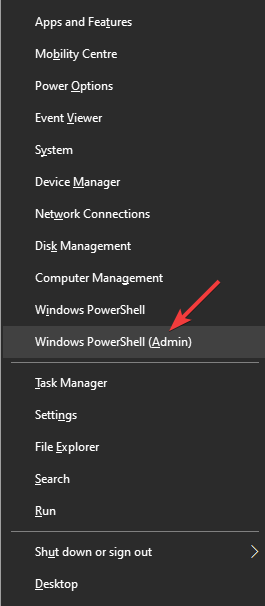
- Salin tempel dan jalankan perintah berikut (dalam urutan yang sama), dan kemudian restart PC Anda:
- DISM / Online / Gambar Pembersih / StartComponentCleanup
- sfc / scannow
- DISM / Online / Cleaning Image / AnalyzeComponentStore
- sfc / scannow
Setelah menyelesaikan proses yang disebutkan di atas, coba jalankan DISM / Online / Gambar Pembersihan / RestoreHealth perintah lagi, dan lihat apakah prosesnya dapat diselesaikan dengan sukses.
Tidak dapat menjalankan command prompt sebagai administrator? Lihatlah panduan sederhana ini
3. Gunakan sumber perbaikan alternatif di DISM

Note: Untuk menguji metode ini, Anda perlu install.wim, gelombang install.esd file a Windows media instalasi (USB, ISO atau DVD). itu Windows media instalasi harus memiliki yang sama Windows versi, edisi dan bahasa seperti sistem operasi yang Anda gunakan saat ini.
Untuk mengetahui nilai indeks Anda Windows KAMU:
- Hubungkan perangkat USB yang berisi Windows Instal (atau pasang gambar ISO) ke PC Anda.
- Buka Windows Penjelajah dan arahkan ke unit yang baru saja Anda mount.
- Buka Sumber folder dan periksa apakah a install.wim atau install.esd file ada di lokasi itu.
- tekan Menangkan + X kunci dan pilih Command Prompt (Administrator)atau Windows PowerShell (administrator) Untuk membukanya.
- Salin dan tempel perintah berikut: dism / Get-WimInfo /WimFile:X:sourcesinstall.wim (atau dism / Get-WimInfo /WimFile:X:sourcesinstall.esd – tergantung pada format file yang ditemukan di dalam folder Font),
- Menggantikan ‘X’ dengan surat unit di mana ia memasang Windows instal media dan jalankan perintah.
- Setelah proses selesai, harap dicatat Indeks nilai hasil.
Untuk memulai proses perbaikan Windows:
Tergantung pada file yang Anda gunakan (install.wimatau a install.esdJalankan perintah berikut mengambil Note disebutkan di bawah dalam pertimbangan:
- Untuk instalasiwim arsip: DISM / Online / Clean-Image / RestoreHealth /Source:WIM:X:sourcesinstall.wim:IndexNumber / LimitAccess
- Untuk instalasiesd arsipkan: DISM / Online / Cleanup-Image / RestoreHealth /Source:ESD:X:sourcesinstall.esd:IndexNumber / LimitAccess
Note: Ganti X di dalam perintah yang disebutkan di atas dengan huruf yang sesuai dengan drive, dan juga ganti Nomor indeks dengan hasil dari proses yang diselesaikan sebelumnya.
Setelah proses selesai, Anda akan melihat Operasi selesai dengan sukses. pesan dan jalankan perintah berikut di dalam jendela prompt perintah: sfc / scannow
Jika Anda tidak dapat menjalankan / sfc runnow perintah dengan benar di dalam command prompt, cari tahu cara memperbaikinya dengan membaca panduan bermanfaat ini.
Dalam panduan hari ini, kami telah mengumpulkan metode terbaik yang tersedia yang akan menyelesaikan masalah Anda sekali dan untuk semua. Kami memutuskan untuk menyajikan metode dengan cara yang memungkinkan Anda untuk mencoba tindakan yang paling tidak invasif terlebih dahulu dan yang paling rumit / tindakan invasif yang terakhir.
Kami berharap metode yang disajikan dalam panduan solusi ini telah menyelesaikan masalah Anda File sumber tidak dapat ditemukan kesalahan di dalam Layanan dan manajemen gambar penerapan (DISM)
Jika Anda ingin berbagi pengalaman dengan kami, jangan ragu untuk menghubungi tim kami. Anda dapat melakukan ini menggunakan bagian komentar di bawah ini.
Pertanyaan yang Sering Diajukan: Pelajari lebih lanjut tentang DISM
DISM adalah akronim untuk Layanan dan manajemen gambar penerapan, dan memungkinkan Anda untuk membersihkan, mencadangkan, dan memulihkan Windows Sistem operasi jika Anda mengalami masalah serius dengan sistem Anda.
- Apa yang dilakukan Dism dari clean-image RestoreHealth?
The /Pulihkan kesehatan Perintah secara otomatis mencari dan memperbaiki segala kerusakan file sistem yang ditemukan pada PC Anda Windows Perbarui layanan dan ganti file apa pun dengan versi baru dan yang diperbarui.
- Apa yang terjadi jika SFC Scannow gagal?
Jika karena alasan tertentu perintah SFC Scannow Anda gagal, Anda perlu memeriksa sistem Anda untuk file yang rusak. Untuk detail lebih lanjut, Anda dapat mengunjungi panduan bermanfaat ini.